Odpravite napako modrega zaslona Dxgkrnl.sys v sistemu Windows 10
Odpravljanje Težav S Pc / / August 05, 2021
Napake BSOD ali Blue Screen of Death so zelo pogoste pri vseh starih in novih različicah sistema Windows. Podobno naj bi se veliko uporabnikov soočalo z “Napako modrega zaslona Dxgkrnl.sys v sistemu Windows 10.” Pogosto se zgodi, ko v računalniku pretakate videoposnetke ali igrate igre v spletu. Dxgkrnl.sys je povezan z gonilnikom Microsoft DirectX.
Ko se prikaže napaka modrega zaslona Dxgkrnl.sys, se sistem samodejno začne znova zagnati in lahko čez nekaj časa postane precej moteč. Če torej tudi vi doživljate to neverjetno situacijo, ste pristali na pravem mestu. V tem članku smo vam pripravili 8 enostavnih in hitrih popravkov za napako modrega zaslona Dxgkrnl.sys v sistemu Windows 10. Začnimo:

Kazalo
- 1 Vzroki: Napaka modrega zaslona Dxgkrnl.sys v sistemu Windows 10
-
2 Kako popraviti napako modrega zaslona Dxgkrnl.sys v sistemu Windows 10?
- 2.1 POPRAVEK 1: Posodobite gonilnik grafične kartice:
- 2.2 POPRAVEK 2: Zaženite orodje za odpravljanje težav na modrem zaslonu:
- 2.3 POPRAVEK 3: Zaženite orodje za ukazno vrstico DISM:
- 2.4 POPRAVEK 4: Zaženite skeniranje SFC:
- 2.5 FIX 5: Onemogoči SLI:
- 2.6 POPRAVEK 6: Preverite morebitne napake strojne opreme:
- 2.7 POPRAVEK 7: Spreminjanje velikosti grafičnega pomnilnika v BIOS-u:
- 2.8 POPRAVEK 8: Onemogočite Nvidia Surround:
Vzroki: Napaka modrega zaslona Dxgkrnl.sys v sistemu Windows 10
Napaka modrega zaslona Dxgkrnl.sys v sistemu Windows 10 se lahko pojavi iz več razlogov. Nekaj pogostih vzrokov je:
- Če so gonilniki grafične kartice poškodovani, zastareli ali nezdružljivi.
- Zaradi kakršne koli korupcije v RAM-u.
- Recimo, da se kateri koli register sistema Windows poškoduje zaradi nedavnih orodij, povezanih z dxgkrnl.sys.
- Če se datoteka dxgkrnl.sys poškoduje z virusom ali zlonamerno programsko opremo.
Kako popraviti napako modrega zaslona Dxgkrnl.sys v sistemu Windows 10?
POPRAVEK 1: Posodobite gonilnik grafične kartice:
Eden glavnih razlogov za napako modrega zaslona Dxgkrnl.sys je nezdružljivost med grafičnimi gonilniki in operacijskim sistemom Windows 10. Zastareli ali pokvarjeni gonilnik lahko povzroči tudi napako, zato poskrbite, da je gonilnik grafične kartice posodobljen in združljiv z operacijskim sistemom Windows 10.
Ročno posodobite gonilnik grafične kartice:
- V meniju Start poiščite in odprite Upravitelj naprav.
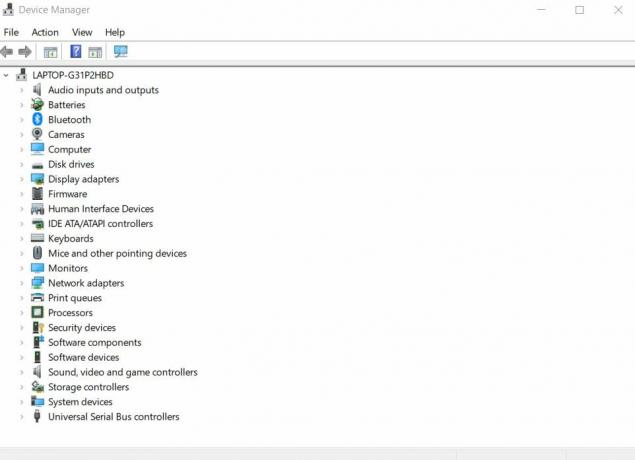
- V oknu upravitelja naprav razširite Prikaži seznam adapterjev.
- Zdaj z desno miškino tipko kliknite Grafični gonilnik in izberite možnost Posodobi napravo. Sledite navodilom na zaslonu in dokončajte postopek posodabljanja.

Samodejno posodobi gonilnik grafične kartice:
Uporaba samodejnih orodij za posodobitev gonilnika grafične kartice v operacijskem sistemu Windows 10 je razmeroma varnejša in dostopnejša kot ročna. Za to lahko obiščete spletno mesto proizvajalca ali Microsoftovo pisarno (izvirno) in posodobite ali prenesete najnovejše združljivo s svojim sistemom. Lahko pa uporabite tudi druga avtomatizirana programska orodja, ki so na voljo v spletu.
POPRAVEK 2: Zaženite orodje za odpravljanje težav na modrem zaslonu:
Windows 10 ima vgrajeno orodje za odpravljanje težav, ki je samo po sebi rešitev za številne težave s programsko in strojno opremo. Morda bo delovalo tudi pri napaki modrega zaslona dxgkrnl.sys. Sledite spodnjemu postopku:
- Pojdite v meni Start in odprite Nastavitve.
- Odprto Posodobitve in varnost in kliknite možnost Odpravljanje težav (na levem podoknu).

- Zdaj izberite Moder zaslon in izberite možnost Zaženite orodje za odpravljanje težav. Sledite navodilom na zaslonu in pustite, da se postopek zaključi sam.
- Ko končate, znova zaženite računalnik in preverite, ali je napaka Dxgkrnl.sys odpravljena ali ne.
POPRAVEK 3: Zaženite orodje za ukazno vrstico DISM:
Za popravilo poškodovanih sistemskih datotek je eno najboljših reševanj uporaba orodja za ukazno vrstico DISM. Ponovno lahko namesti vse sistemske slike in je zato koristen za odpravo napake Dxgkrnl.sys. Za to
- Pojdite v meni Start in poiščite Ukazni poziv.
- Ko ga najdete, ga kliknite z desno miškino tipko in izberite Zaženi kot skrbnik.
- Zdaj v skrbniško okno vnesite naslednji ukaz,
DISM / online / Cleanup-Image / ScanHealth in pritisnite Enter.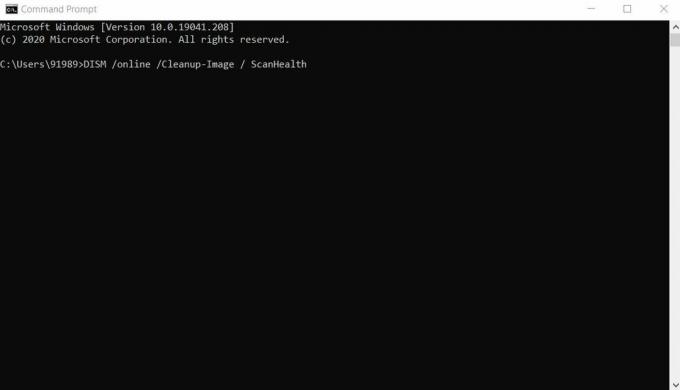
- Zdaj vnesite,
DISM / Online / Cleanup-Image / CheckHealth in pritisnite Enter.
- Zdaj vnesite,
DISM / Online / Cleanup-Image / RestoreHealth in pritisnite Enter.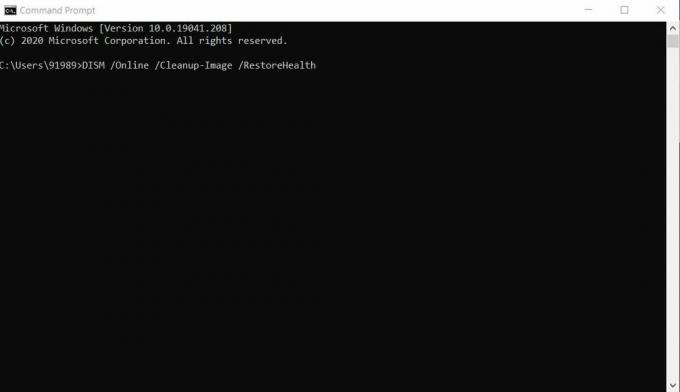
- Zdaj počakajte, da DISM preveri in obnovi vse poškodovane sistemske datoteke. Postopek lahko traja nekaj časa. Ko pa končate, znova zaženite računalnik in preverite, ali je napaka modrega zaslona Dxgkrnl.sys odpravljena ali ne.
POPRAVEK 4: Zaženite skeniranje SFC:
Podobno kot ukaz DISM se tudi ukaz SFC uporablja za preverjanje in popravilo poškodovanih datotek v stisnjeni mapi. Za zagon skeniranja SFC:
- Pojdite v meni Start in poiščite Ukazni poziv.
- Ko ga najdete, ga kliknite z desno miškino tipko in izberite Zaženi kot skrbnik.
- Zdaj vnesite naslednji ukaz,
SFC / scannow in pritisnite Enter.
- Naj preveri in popravi poškodovane datoteke (če obstajajo).
- Ko končate, znova zaženite računalnik in preverite, ali je napaka modrega zaslona Dxgkrnl.sys v operacijskem sistemu Windows 10 odpravljena ali ne.
FIX 5: Onemogočite SLI:
Ko ima vaš sistem dve grafični kartici Nvidia, vam najverjetneje prikaže napako modrega zaslona Dxgkrnl.sys v sistemu Windows 10. Igralci običajno uporabljajo dve grafični kartici Nvidia v načinu SLI, saj jim to pomaga pri izboljšani zmogljivosti. Prav tako je rečeno, da lahko med uporabo načina SLI v sistemu Windows 10 pride do puščanja pomnilnika v VRAM-u. Zato zaprite vse take možnosti in se znebite napake Dxgkrnl.sys, sledite spodnjemu postopku:
- Odprite Nadzorna plošča NVIDIA.
- Od navpične plošče se pomaknite do 3D nastavitve in izberite možnost Nastavite konfiguracijo SLI (iz levega podokna).
- Spodaj Nastavite konfiguracijo SLI, preverite, ali možnost Ne uporabljajte SLI tehnologije je izbrano ali ne. V nasprotnem primeru ga izberite.
- Na koncu, da shranite spremembe, kliknite Prijavite se.
Zdaj lahko preverite, ali je napaka modrega zaslona Dxgkrnl.sys v operacijskem sistemu Windows 10 odpravljena ali ne.
POPRAVEK 6: Preverite morebitne napake strojne opreme:
Kot smo že omenili, se napaka modrega zaslona Dxgkrnl.sys v sistemu Windows 10 lahko pojavi tudi zaradi okvare matične plošče ali modula RAM. V preprostem jeziku to pomeni, da se Dxgkrnl.sys lahko pojavi tudi, če v vašem sistemu pride do kakršnih koli okvar strojne opreme. Z dovolj tehničnega znanja in izkušenj lahko preverite in popravite matično ploščo ali modul RAM. Če pa računalniškega dela računalnika ne poznate, priporočamo, da obiščete popravilo katerega koli računalnika blagovne znamke, ki ga imate.
POPRAVEK 7: Spremenite velikost grafičnega pomnilnika v BIOS-u:
Za nekatere uporabnike integrirane grafike je bila napaka modrega zaslona Dxgkrnl.sys v sistemu Windows 10 odpravljena tudi po spremembi velikosti grafičnega pomnilnika v BIOS-u. Sledite spodnjemu postopku:
OPOMBA: Postopek se lahko nekoliko razlikuje, odvisno od vrste BIOS-a, ki ga uporabljate.
- Prvič, znova zaženite računalnik.
- Medtem ko se bo sistem kmalu ponovno zagnal, še naprej pritiskajte eno od teh tipk (Del, F2, F10), odvisno od konfiguracije sistema. Tako nadaljujte, dokler se računalnik ne zažene.
- Ko vstopite v nastavitve BIOS-a, poiščite enega od teh menijev: Napredni, napredni nabor čipov ali napredne funkcije.

- Odprite ga in poiščite Grafične nastavitve ali Video nastavitve. Tu morate spremeniti velikost pomnilnika na vsaj 128 MB ali več.
POPRAVEK 8: Onemogočite Nvidia Surround:
Prostorna funkcija Nvidia vam omogoča, da uživate v 3D-izkušnjah na več namizjih. Ta fantastična lastnost je najbolj priljubljena med profesionalnimi igralci iger. Vendar pa bo sistem Nvidia ob uporabi z operacijskim sistemom Windows 10 verjetno povzročil napako modrega zaslona dxgkrnl.sys. Zato lahko poskusite onemogočiti prostor Nvidia, da se znebite te napake.
Prostor Nvidia lahko onemogočite na dva načina:
- Uporabite bližnjice, na primer pritisnite Skupaj CTRL + ALT + S. ali CTRL + ALT + R skupaj.
Ali
- Odklopite vsa namizja in nato znova zaženite samo z enim monitorjem.
To so bili vsi možni preizkušeni popravki napake modrega zaslona Dxgkrnl.sys v sistemu Windows 10. Poskušali smo vključiti najboljše delujoče rešitve, ki vam bodo pomagale, da se znebite te napake na modrem zaslonu.
Do konca tega članka upamo, da ste dobili vse odgovore na napako BSOD dxgkrnl.sys v sistemu Windows 10, vzroke in odprave. Uporabite popravke, omenjene v zgornjem članku, in se znebite situacije napake. Če imate kakršna koli vprašanja ali povratne informacije, komentar zapišite v spodnje polje za komentar.



